धुंधली तस्वीरों को ठीक करने और अपनी छवियों को तेज करने के लिए 5 सरल युक्तियाँ
16 जुलाई, 2025
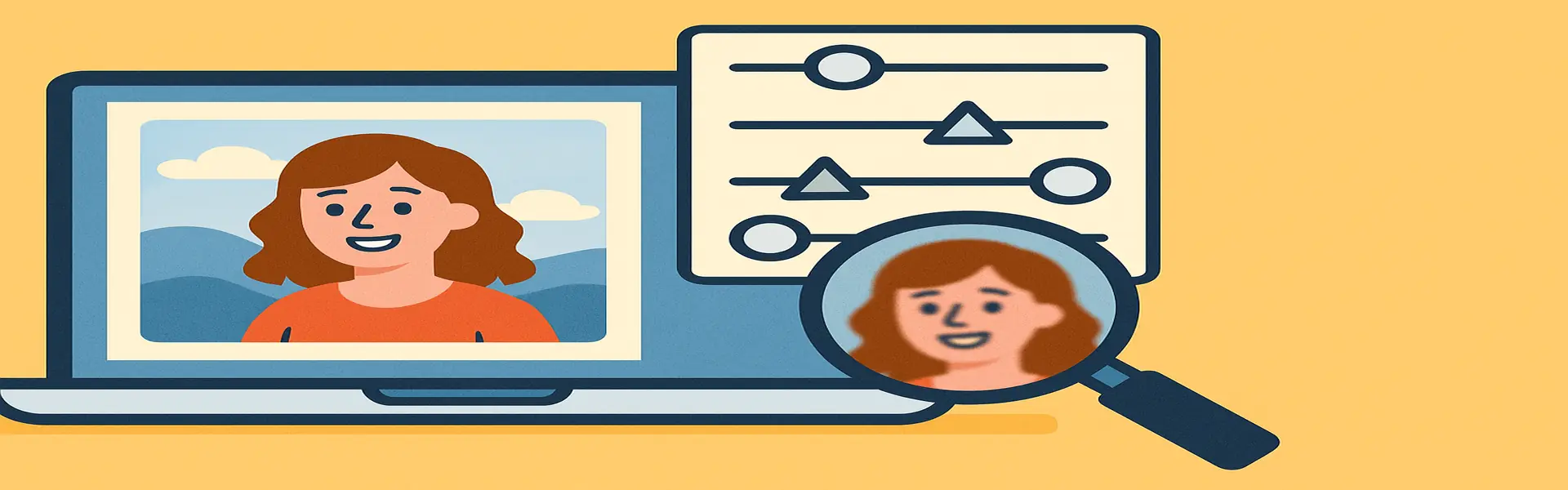
फोटोग्राफी में कुछ ही चीजें इतनी निराशाजनक होती हैं जितनी कि उस पल को कैप्चर करना जिसे आपने सोचा था कि वह एकदम सही था, केवल बाद में यह पता चलता है कि छवि नरम, थोड़ी धुंधली या धुंधली है। एक धुंधली तस्वीर कई कारणों से हो सकती है: कैमरा हिलना, एक चलती हुई वस्तु, एक छूटा हुआ फोकस बिंदु, या यहां तक कि छवि का आकार बदलने के बाद होने वाली प्राकृतिक कोमलता। जबकि आप पूरी तरह से फोकस से बाहर की गई शॉट को जादुई रूप से ठीक नहीं कर सकते हैं, आप निश्चित रूप से एक ऐसी तस्वीर को बचा सकते हैं और उसमें काफी सुधार कर सकते हैं जो थोड़ी नरम है।
यह मार्गदर्शिका आपको अपनी छवियों को तेज करने और उन कुरकुरी विवरणों को वापस लाने के लिए पांच व्यावहारिक, लागू करने में आसान युक्तियाँ प्रदान करेगी जिनकी आप उम्मीद कर रहे थे। इन तकनीकों को Picu जैसे शक्तिशाली ऑनलाइन टूल सहित अधिकांश फोटो संपादन सॉफ्टवेयर का उपयोग करके लागू किया जा सकता है।
सबसे पहले, धुंधलेपन के प्रकारों को समझें
सभी धुंधलेपन समान नहीं होते हैं। कारण की पहचान करने से आपको यथार्थवादी अपेक्षाएं निर्धारित करने में मदद मिल सकती है:
- मोशन ब्लर: यह तब होता है जब एक्सपोजर के दौरान कैमरा या विषय हिलता है, जिसके परिणामस्वरूप धारियाँ या भूतिया प्रभाव होता है। इसे पूरी तरह से ठीक करना सबसे कठिन प्रकार है।
- आउट-ऑफ-फोकस ब्लर: यह तब होता है जब कैमरे का लेंस गलत बिंदु पर केंद्रित होता है (उदाहरण के लिए, व्यक्ति के बजाय पृष्ठभूमि)।
- सामान्य कोमलता: यह कुरकुरापन की थोड़ी कमी है जो कम गुणवत्ता वाले लेंस, वायुमंडलीय धुंध, या छवि का आकार नीचे करने के दुष्प्रभाव के कारण हो सकती है। **यह धुंधलेपन का सबसे आसान प्रकार है जिसे ठीक किया जा सकता है।**
तेज करने का हमारा लक्ष्य आपकी तस्वीर के भीतर किनारों के साथ कंट्रास्ट को बढ़ाकर *अनुभूत* तीक्ष्णता को बढ़ाना है। यह नया विवरण नहीं बनाता है, लेकिन यह मौजूदा विवरण को बहुत अधिक स्पष्ट कर सकता है।
युक्ति 1: मानक तीक्ष्णता फ़िल्टर (सावधानी से उपयोग करें)
सबसे आम उपकरण एक साधारण "तीक्ष्णता" स्लाइडर है। यह एक कुंद उपकरण है लेकिन अत्यधिक सावधानी से उपयोग करने पर प्रभावी हो सकता है।
यह कैसे काम करता है: एक मानक तीक्ष्णता फ़िल्टर किसी भी किनारे के साथ हल्के और गहरे पिक्सेल के बीच कंट्रास्ट को बढ़ाता है।
इसका उपयोग कैसे करें: तीक्ष्णता को बहुत छोटे-छोटे इंक्रीमेंट में लागू करें। प्रभाव का सटीक आकलन करने के लिए 100% ज़ूम करें। लक्ष्य किनारों को कुरकुरा दिखाना है, न कि उनके चारों ओर चमकीले, चमकते हुए प्रभामंडल बनाना। यदि आप प्रभामंडल देखते हैं, तो आप बहुत आगे निकल गए हैं। इस कारण से, कई संपादक अधिक उन्नत तरीकों को पसंद करते हैं।
युक्ति 2: अधिक नियंत्रण के लिए "अनशार्प मास्क"
अपने भ्रमित करने वाले नाम के बावजूद, अनशार्प मास्क (USM) एक अधिक परिष्कृत और शक्तिशाली तीक्ष्णता उपकरण है। यह आपको सटीक नियंत्रण के लिए तीन स्लाइडर देता है:
- राशि (या शक्ति): यह तीक्ष्णता की तीव्रता को नियंत्रित करता है। यह निर्धारित करता है कि किनारे के पिक्सेल कितने गहरे या हल्के हो जाते हैं। (उदाहरण के लिए, 50-150%)।
- त्रिज्या: यह किनारे के चारों ओर के क्षेत्र का आकार निर्धारित करता है जो प्रभावित होगा। महीन विवरण वाली तस्वीरों के लिए एक छोटी त्रिज्या (0.5-2 पिक्सेल) सबसे अच्छी होती है, क्योंकि यह तीक्ष्णता को किनारों तक ही सीमित रखती है। एक बड़ी त्रिज्या मोटे, अधिक स्पष्ट किनारे बनाएगी।
- थ्रेशोल्ड: यह स्लाइडर उपकरण को छवि के उन क्षेत्रों को अनदेखा करने के लिए कहता है जिनमें मजबूत किनारे नहीं होते हैं। थ्रेशोल्ड बढ़ाने से चिकने क्षेत्रों, जैसे त्वचा या साफ आसमान, को तेज होने से बचाया जा सकता है, जो उपकरण को अवांछित शोर या दाने को बढ़ाने से रोकता है। 2-10 का थ्रेशोल्ड एक अच्छा शुरुआती बिंदु है।
कार्यप्रवाह: कम राशि, लगभग 1 पिक्सेल की त्रिज्या और 3 के थ्रेशोल्ड से शुरू करें। धीरे-धीरे राशि बढ़ाएं जब तक कि आपको प्रभामंडल बनाए बिना तीक्ष्णता में उल्लेखनीय सुधार न दिखे।
युक्ति 3: बनावट या स्पष्टता बढ़ाएँ
कई आधुनिक फोटो संपादकों में "बनावट" या "स्पष्टता" नामक स्लाइडर होते हैं, जो विवरण को बढ़ाने का एक अधिक बुद्धिमान तरीका प्रदान करते हैं।
- स्पष्टता: यह एक छवि के मध्य-टोन में पंच जोड़ता है। यह चीजों को अधिक नाटकीय और किरकिरा दिखाने के लिए बहुत अच्छा है, लेकिन अत्यधिक उपयोग करने पर पोर्ट्रेट पर कठोर हो सकता है।
- बनावट: यह एक अधिक परिष्कृत उपकरण है जो बहुत महीन विवरणों को लक्षित करता है। यह छवि के बड़े क्षेत्रों को प्रभावित किए बिना कपड़ों, पत्ते, या वास्तुकला में बनावट को बाहर लाने के लिए उत्कृष्ट है। यह अक्सर सूक्ष्म तीक्ष्णता के लिए स्पष्टता की तुलना में एक बेहतर विकल्प होता है।
यह देखने के लिए कि यह आपकी छवि में महीन पैटर्न को कैसे बाहर लाता है, बनावट स्लाइडर को ऊपर की ओर धकेलना शुरू करें। यह पारंपरिक तीक्ष्णता से प्रभामंडल के जोखिम के बिना कुरकुरापन जोड़ने का एक शानदार तरीका है।
युक्ति 4: हाई पास फ़िल्टर (उन्नत तकनीक)
यह पेशेवर फोटोग्राफरों की एक पसंदीदा तकनीक है, जिसका उपयोग अक्सर फोटोशॉप जैसे सॉफ्टवेयर में किया जाता है। इसमें छवि की एक डुप्लिकेट परत बनाना, उस पर एक "हाई पास" फ़िल्टर लागू करना (जो किनारों को अलग करता है), और फिर उस परत को मूल के साथ एक ओवरले या सॉफ्ट लाइट ब्लेंड मोड का उपयोग करके मिश्रण करना शामिल है। जबकि अधिकांश ऑनलाइन टूल के लिए बहुत जटिल है, इसके बारे में जानना उचित है क्योंकि यह सबसे साफ और सबसे नियंत्रित तीक्ष्णता प्रदान करता है।
युक्ति 5: चयनात्मक तीक्ष्णता
आपकी छवि के हर हिस्से को तेज करने की आवश्यकता नहीं है। एक पोर्ट्रेट में, आप चाहते हैं कि आँखें तेज हों, लेकिन आप चाहते हैं कि त्वचा नरम रहे। यदि आपका उपकरण इसकी अनुमति देता है, तो ब्रश या मास्क का उपयोग करके चयनात्मक रूप से तीक्ष्णता लागू करें। महत्वपूर्ण विवरणों को तेज करें - आँखें, एक इमारत के विवरण, एक फूल की बनावट - और अन्य क्षेत्रों को अकेला छोड़ दें। यह तकनीक नकल करती है कि हमारी आँखें स्वाभाविक रूप से एक दृश्य को कैसे देखती हैं और इसके परिणामस्वरूप एक अधिक पेशेवर और मनभावन छवि बनती है।
निष्कर्ष
जबकि आप पूरी तरह से बर्बाद हुई तस्वीर को ठीक नहीं कर सकते हैं, आपके पास कोमलता और धुंधलेपन से निपटने के लिए उपकरणों का एक शक्तिशाली शस्त्रागार है। कुंजी सूक्ष्म और सटीक होना है। चाहे आप एक साधारण तीक्ष्णता स्लाइडर, नियंत्रित अनशार्प मास्क, या बुद्धिमान बनावट स्लाइडर का उपयोग कर रहे हों, लक्ष्य हमेशा एक ही होता है: किनारों को बढ़ाना और अवांछित कलाकृतियों को पेश किए बिना विवरण वापस लाना। इन युक्तियों को लागू करके, आप अपनी कई थोड़ी धुंधली तस्वीरों को बचा सकते हैं और यह सुनिश्चित कर सकते हैं कि आपकी अंतिम छवियां उतनी ही कुरकुरी और स्पष्ट हों जितनी वे हो सकती हैं।
इसे आज़माना चाहते हैं? हमारे मुफ्त फोटो शार्पनर का उपयोग करें और अंतर देखें!